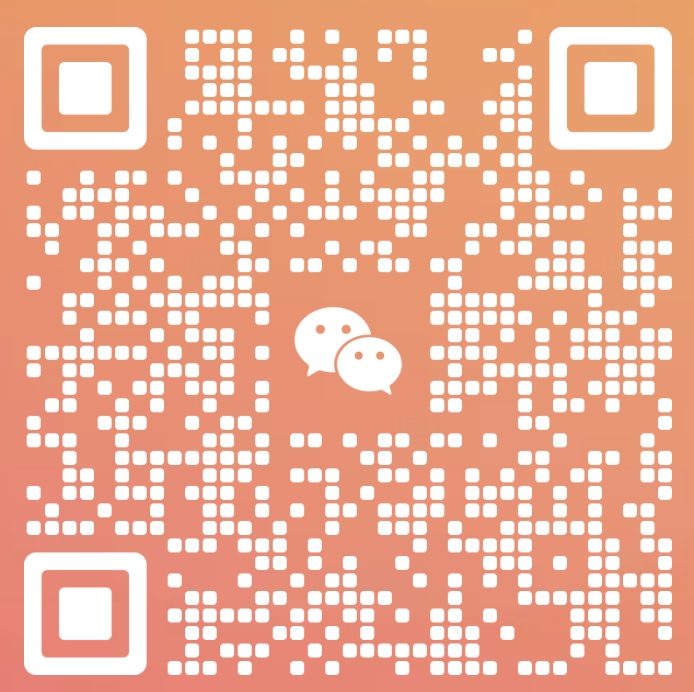前言:
在现代科技的发展下,笔记本电脑已成为人们日常生活中必不可少的工具之一。蓝牙技术的应用更是让人们能够方便地进行文件传输、音频连接等操作。然而,在使用笔记本电脑连接蓝牙时,也会经常出现无法连接的问题。本文将为大家介绍5个解决笔记本电脑无法连上蓝牙的方法。
方法一:检查蓝牙功能是否开启
首先,我们需要确保笔记本电脑的蓝牙功能已经开启。通常情况下,笔记本电脑的操作系统会提供一个蓝牙开关,一般位于屏幕右下角的系统托盘中。如果该开关处于关闭状态,只需单击开启即可解决问题。
方法二:检查蓝牙驱动程序是否正常
如果蓝牙已经开启但仍然无法连接,那么可能是由于蓝牙驱动程序未正确安装或存在异常导致的。我们可以通过以下步骤来解决此问题:
1. 打开控制面板,找到设备管理器。
2. 在设备管理器中,找到并展开“蓝牙”或“无线适配器”选项。
3. 右键单击蓝牙设备,选择“更新驱动程序”来更新蓝牙驱动程序。
4. 如果更新驱动程序后问题仍然存在,可以考虑卸载并重新安装蓝牙驱动程序。
方法三:检查蓝牙设备之间的距离和障碍物
蓝牙技术的传输距离相对有限,通常在10米左右。如果笔记本电脑与蓝牙设备之间存在太远的距离,信号可能会变弱甚至断开连接。此外,也需要注意是否有金属障碍物、无线干扰设备等因素影响蓝牙连接。确保设备之间的距离适中,并尽量减少障碍物可以有效改善连接问题。
方法四:重启笔记本电脑和蓝牙设备
有时候,只需简单地重启笔记本电脑和蓝牙设备,就能解决连接问题。原因是在长时间使用后,设备可能会出现一些运行问题,通过重启可以进行重新初始化,从而恢复正常连接。
方法五:检查蓝牙服务的运行情况
Windows操作系统提供了一个名为“蓝牙支持服务”的服务,如果此服务未能正确启动或停止,也可能导致蓝牙无法连接。我们可以通过以下步骤来检查和操作该服务:
1. 在开始菜单中搜索“服务”,打开“本地服务”界面。
2. 在服务列表中,找到“蓝牙支持服务”。
3. 右键单击该服务,如果状态是停止,则选择“启动”;如果状态是运行,则选择“停止”,然后再重新启动。
总结:
通过检查蓝牙功能是否开启、蓝牙驱动程序是否正常、设备之间的距离和障碍物、重启笔记本电脑和蓝牙设备以及检查蓝牙服务的运行情况等方法,我们可以有效解决笔记本电脑无法连上蓝牙的问题。希望本文所述方法能够帮助读者解决相关的困扰,让大家能够顺利连接蓝牙设备,享受便捷的科技生活。
申请办理注意事项:
1、下单时请务必确保办卡人、收件人姓名一致,身份证号码、手机号码正确,切勿写大致范围,勿填菜鸟驿站,否则无法配送
2、手机卡仅限本人领取认证激活,禁止转售、帮助他人代替实名制等违法犯罪行为
3、所有的卡请按照运营商要求首充话费激活,否则流量不到账!
本文由神卡网原创发布,如若转载,请注明出处:https://www.xingsuyun58.com/946426.html
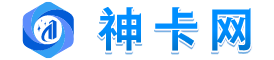


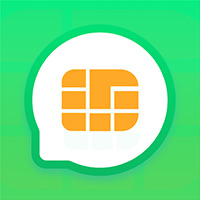
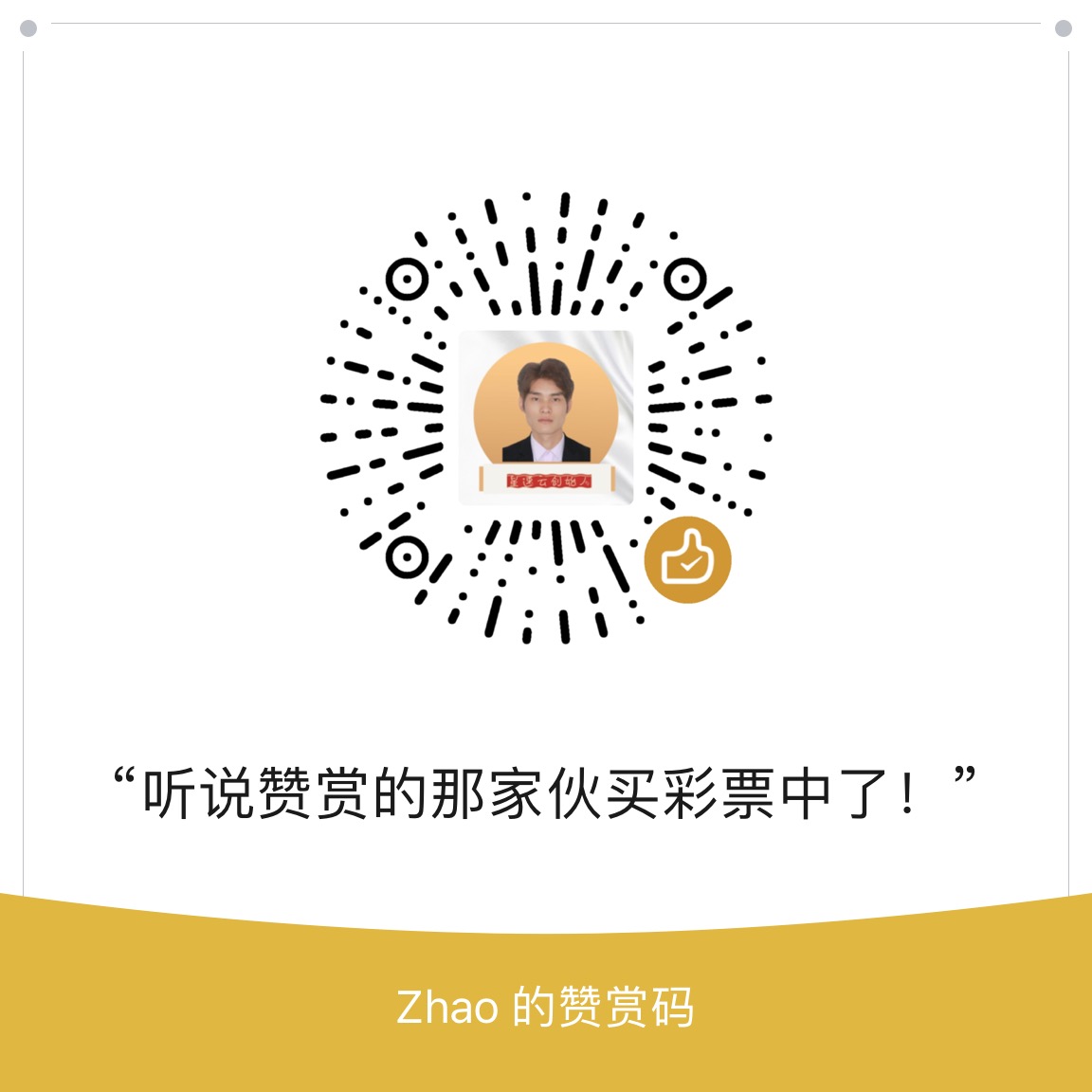 微信扫一扫
微信扫一扫  支付宝扫一扫
支付宝扫一扫